- Глава 9. Редактор кода
Глава 9. Редактор кода
В этой главе дается описание окна, в котором производится редактирование текста грограмм, именуемого в среде разработки программным кодом.
Для создания, просмотра и редактирования текста программ служит редактор кода. Внешний вид окна редактора кода представлен на рис. 9.1.
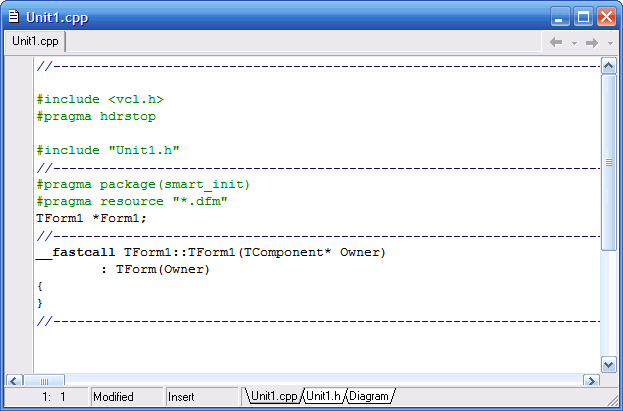
Рис. 9.1. Окно редактора кода
В среде разработки Borland C++ Builder файл с текстами программ (кодовая часть) и файл заголовков с описаниями функций и переменных (интерфейсная часть) принято называть модулями. Каждый модуль состоит из двух частей. Кодовая часть хранится в файле с расширением cpp (сокращение от C++), а интерфейсная часть в файле с расширением h (сокращение от head, голова). Таких модулей в программе может быть несколько, в зависимости от количества форм (окон) в программе и ее сложности. По умолчанию файлам модулей даются названия Unit 1, Unit2 и т. д., которые могут быть изменены разработчиком программы при создании и сохранении проекта. Названия этих файлов видны на соответствующих вкладках Дизайнера форм внизу и вверху его окна. Щелкая левой кнопкой мыши по этим вкладкам, можно выбирать файл для редактирования. Кроме того, на вкладке находится страница Diagram, которая позволяет строить алгоритмы или диаграммы, показывающие взаимосвязи компонентов всей программы. Такая диаграмма служит в качестве шпаргалки для программиста и хранится вместе с другими файлами проекта. К тому же она избавляет разработчика от необходимости использовать и хранить записи и рисунки на бумаге.
Набор текста программ, их просмотр и редактирование производится в центральном окне редактора кода. Левее этого окна находится поле для установки вкладок и точек останова при отладке программы.
Редактор кода можно настроить по своему вкусу. Для этого необходимо щелкнуть правой кнопкой мыши правее названия файла в верхней части окна. После чего откроется окно команд, приведенное на рис. 9.2.
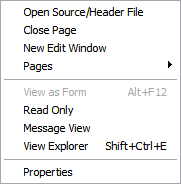
Рис. 9.2. Окно команд редактора кода
В этом окне появляется доступ к командам открытия файла исходных кодов или файла заголовков Open Source/Header File, закрытия страницы Gose Page, открытия нового окна редактирования New Edit Window, выбора редактируемой страницы Pages, установки атрибута только чтения Read Only, открытия окна сообщений Message View и настройки свойств Properties редактора кода. Выбрав команду Properties щелчком левой кнопки мыши, открывается окно настройки редактора кодов Editor Properties (рис. 9.3).
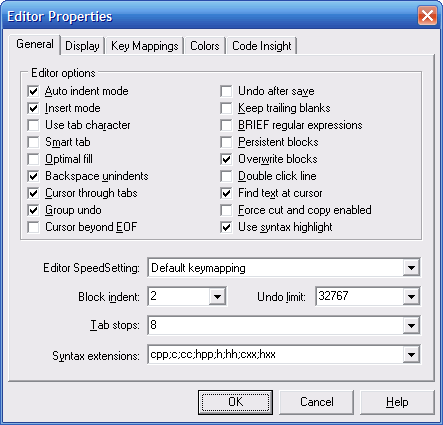
Рис. 9.3. Диалоговое окно Editor Properties, вкладка General
Это окно содержит несколько вкладок. В первой из них (General) производится настройка режимов форматирования текста и схема раскладки клавиатуры.
При выборе вкладки Display откроется окно, приведенное на рис. 9.4.
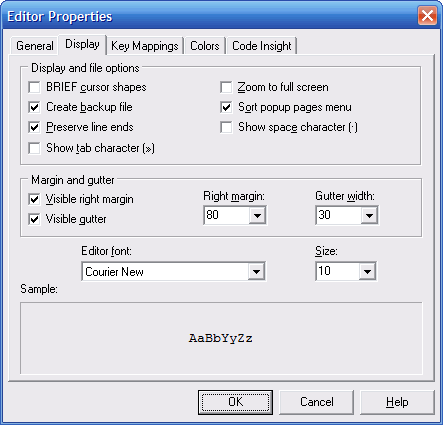
Рис. 9.4. Диалоговое окно Editor Properties, вкладка Display
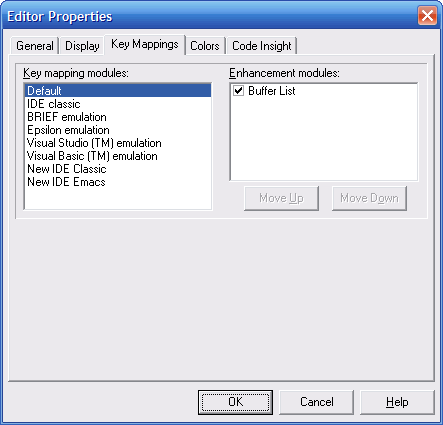
Рис. 9.5. Диалоговое окно Editor Properties, вкладка Key Mappings
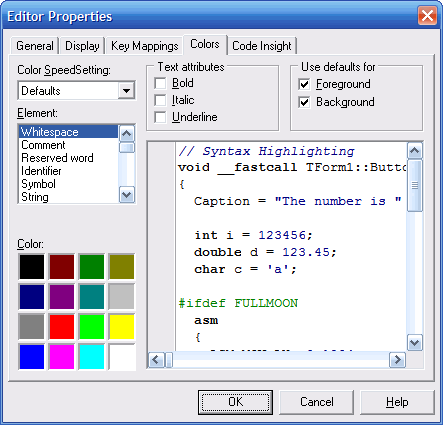
Рис. 9.6. Диалоговое окно Editor Properties, вкладка Colors
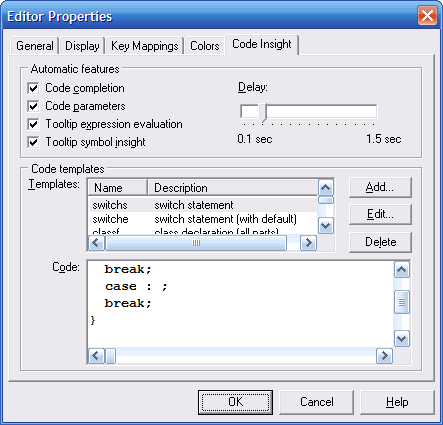
Рис. 9.7. Диалоговое окно Editor Properties, вкладка Code Insight
В этой вкладке задается форма курсора, ширина полей отступа и подшивки, а также шрифт редактора.
Вкладка Key Mappings (см. рис. 9.5) позволяет определить действующие наборы раскладок клавиатуры.
Вкладка Colors (см. рис. 9.6) содержит параметры, управляющие цветом и типом шрифта для выделения синтаксических конструкций языка программирования C++.
Вкладка Code Insight (рис. 9.7) содержит параметры, управляющие суфлером (подсказчиком) кода и настройкой шаблонов кода.





